대표적인 인터넷 은행으로 케이뱅크(K뱅크)를 이용하고 있는데 케이뱅크에서도 공동인증서(구 공인인증서)를 발급 및 재발급을 할 수 있습니다. 타기관에서 발급한 공인인증서가 있다면 등록을 해줄 수 있는데 이때 발급받은 타 은행 및 타기관에서 인증서 재발급이 필요합니다.
K뱅크에서는 보안성이 검증된 공동인증서를 수단으로 활용을 할 수 있습니다. 아직 인증서가 없어서 처음 발급을 하게 되거나 유효기간이 만료되어서 또는 삭제를 했을 경우에 케이뱅크에서 재발급도 진행할 수 있으니 참고해 보시길 바랍니다. 그리고 타기관 인증서도 등록을 해줄 수 있는데요. 인증서 비밀번호 입력 후 간단하게 등록을 해줄 수도 있습니다.
인증서 가져오기 안내
만약에 핸드폰에 인증서가 없고 PC에 저장된 공동인증서가 있다면 케이뱅크 앱에서 인증서 가져오기를 통해서 PC 인증서를 휴대폰으로 복사를 해줄 수 있습니다. PC에 저장된 인증서는 삭제가 되지 않고 휴대폰으로 복사만 진행하게 됩니다. 양쪽 다 사용을 할 수 있습니다.
PC 공동인증서 가져오기 절차
- PC에서 케이뱅크 인터넷뱅킹 홈페이지에 접속을 한 다음 고객센터>인증서 복사> 내보내기 메뉴를 클릭합니다.
- 공동인증서 항목에서 “PC->휴대폰 인증서 복사”를 클릭합니다.
- 내보내기 할 공동인증서를 선택한 다음 인증서 비밀번호를 입력한 다음 생성된 인증번호를 확인합니다.
- 핸드폰에서 케이뱅크 앱을 실행한 다음 PC에서 생성한 인증번호를 인증서 가져오기 화면에서 입력을 하고 공동인증서 가져오기 버튼을 터치해서 복사를 완료합니다.
케이뱅크 PC에서 공동인증서 가져오기 방법
케이뱅크 앱을 실행하고 화면 우측 하단에 전체 메뉴(≡)를 터치합니다. 화면이 바뀌면 상단에 “인증/보안” 메뉴를 터치합니다.
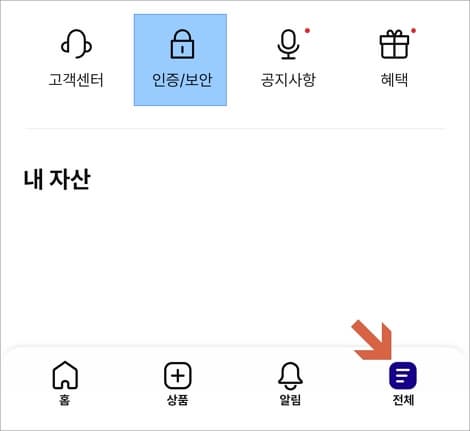
인증/보안 화면에서 인증수단> 인증서 항목을 터치합니다.
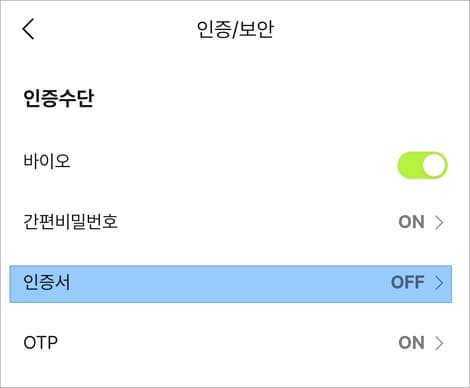
등록된 인증서
해당 화면에서는 공동인증서/금융인증서/뱅크아이디 인증서를 이용해 볼 수 있는데요. 공동인증서의 경우 발급/재발급, 가져오기/내보내기, 타기관 인증서 등록, 인증서 삭제, 휴대폰 인증서 이용이 가능하며 금융인증서에서도 발급/재발급, 갱신, 타기관 발급 인증서 이용 등록, 폐기 메뉴를 이용해 볼 수 있습니다. 공동인증서 PC에서 가져오기 하려면 “인증서 가져오기” 메뉴를 선택합니다.
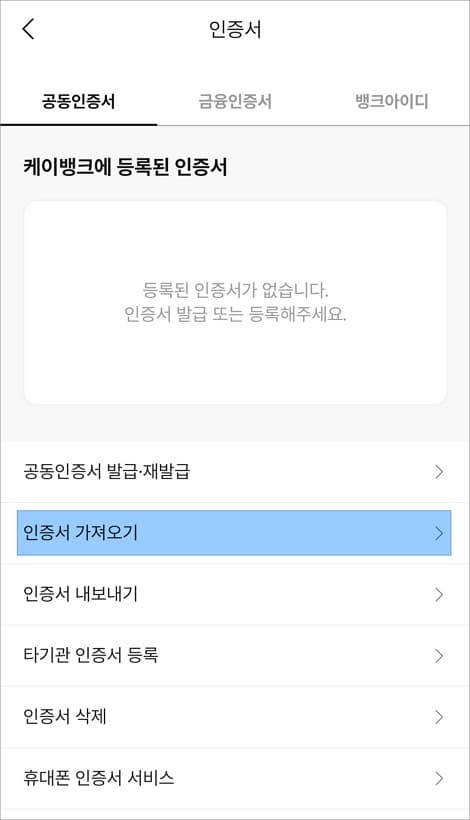
인증번호 입력
안내된 가져오기 순서 내용을 숙지하고 PC에서 인증번호 생성을 진행합니다.
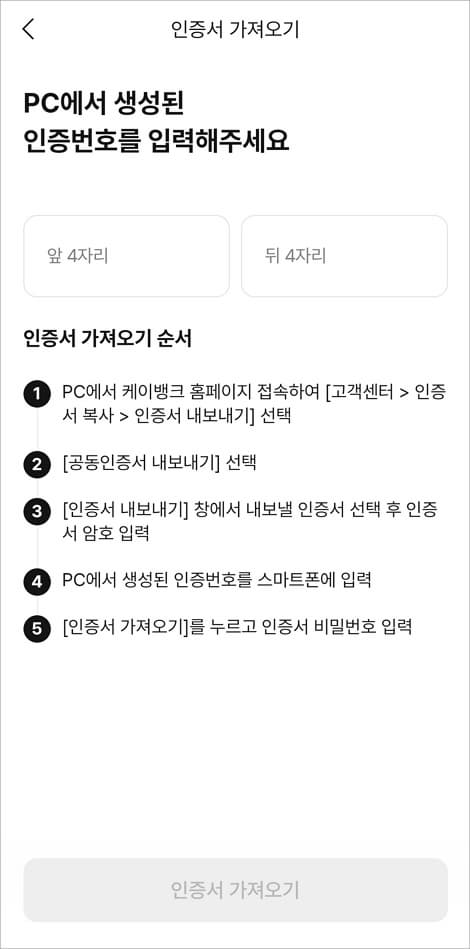
PC에서 인증번호 생성
네이버 등에서 케이뱅크를 검색해서 해당 홈페이지에 접속합니다. 메인 화면 우측 상단에 고객센터> 인증서 복사> 인증서 내보내기 메뉴를 클릭합니다.
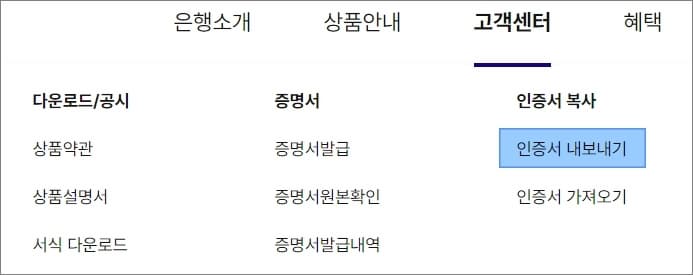
PC → 휴대폰 인증서 복사 화면에서 내보내기 버튼을 클릭합니다. 처음 시도하는 경우 PC에 인증서 보안/키보드 보안/복사 프로그램 설치가 필요할 수 있습니다.
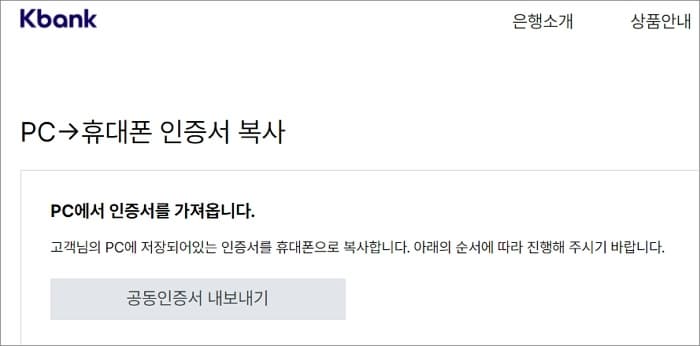
인증서를 선택하고 비밀번호 입력 후 인증번호를 생성합니다. PC에서 생성한 인증번호를 핸드폰 케이뱅크 앱 화면에 입력하고 하단에 인증서 가져오기 버튼을 눌러주시고 비밀번호 입력을 한 번 더 해주시면 복사가 완료되겠습니다.
그리고 기존에 사용하던 인증서가 화면에 표시되지 않는 경우가 있는데 이는 구글 보안정책이 변경되면서 인증서 저장하는 위치가 변경되었습니다. 그러니 PC에 저장된 인증서를 가져오기 복사하거나 재발급하시면 될 겁니다.
[관련글]
–케이뱅크 입출금 sms 문자알림서비스 신청 및 해지 방법